Cómo utilizar una calculadora científica (no gráfica)
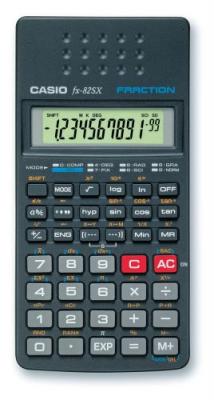
En este post vamos a hablar del funcionamiento de las calculadoras cotidianas. Aunque no sea conocimiento puramente matemático, es importante conocer las posibilidades que ofrece la calculadora que posees para sacarle el máximo partido y saber calcular bien, ya que si nos da por fijarnos en la calculadora podríamos decir "¿y esto "pa" qué sirve?" sin saber la gran utilidad que puede tener. Comencemos por lo más básico:
Computación simple:
Para realizar operaciones sencillas, como la suma (+), la resta (-), la multiplicación (x) y la división (/), sólo debemos insertar las cantidades con el signo correspondiente y finalidar pulsando la tecla = (igual).
Cuando se están haciendo operaciones de este tipo en una cadena de forma que no podemos expresarla en resta o división existen técnicas para evitar empezar la cadena de operaciones de nuevo. Me refiero a que si tenemos que operar haciendo a - b, y en la pantalla sólo tenemos b, mediante la tecla "cambio de signo" (+/-) podemos expresarlo como -b y luego sumar a, de forma que hacemos la operación pedida sin rehacer la cadena de operaciones. Lo mismo con la división: si tenemos que realizar a/b y tenemos b en la pantalla, mediante la tecla "inversión" (1/x ó shift + Min) lo podemos expresar como 1/b y luego multiplicar por a, de forma que hacemos la operación pedida sin rehacer la cadena de operaciones.
Una curiosidad es que si pulsamos dos veces la tecla de operación, aparecerá en la pantalla la letra K de constante. Quiere decir que realizará esa operación con el número de la pantalla como constante (podemos comprobarlo pulsando la tecla = (igual) varias veces.
Computación menos simple:
Se pueden realizar operaciones algo más complejas, como la potenciación, la radicación y la logaritmación:
Para elevar un número a la segunda potencia, simplemente heos de introducir el x2 ( shift + tecla √), pero si queremos elevarlo a una potencia mayor, simplemente hemos de introducir la función xy (shift + tecla multiplicar (x)) seguido del número del exponente al que queremos elevar.
Para calcular la raíz cuadrada de un número, simplemente hemos de pulsar la tecla √. Si es la raíz tercera, introducimos la función 3√ (shift + tecla cambio de signo (+/-)). Si queremos hacer una raíz de índice mayor, hemos de introducir la función x1/y (shift + tecla división) seguido del número que corresponde al índice de la raíz.
En el caso de calcular logaritmos recurrimos a dos teclas: si queremos un logaritmo neperiano (cuya base sea el número e) pulsamos la tecla In o si lo queremos en base 10, pulsamos la tecla log. Mediante las propiedades de los logaritmos, se puede calcular el logaritmo de un número con respecto a cualquier base calculando el cociente del logaritmo (en base 10, por ejemplo) del número entre el logaritmo (de la misma base que el anterior) de la baso con respecto a la que queremos calcular.
Otras teclas también importantes son la 10x y la ex (shift + log y shift + In respectivamente), con la que elevamos 10 ó e al número que tenemos en pantalla (Nota: si teniendo el númeo 1 en pantalla introducimos ex, obtendremos el número e). Otra tecla en la EXP con la que podemos elevar el número de la pantalla (si y sólo si lo estamos introduciendo. Si no es así, aparecerá el número pi) a la potencia en base 10 desde -99 hasta 99.
Memoria, datos y paréntesis:
Existen teclas para memorizar datos. La tecla Min (memoria input) es para introducir un dato a la memoria. La tecla MR (memoria recorder) es para que aparezca en pantalla el número que habíamos memorizado. La tecla M+ (sumar a la memoria) es para sumar el valor que hay en pantalla a la memoria. Tiene el mismo valor que Min en el caso de que no haya ningún valor memorizado. La tecla M- (shift + M+) (restar a la memoria) funciona al contrario que M+.
Con respecto a la distribución de datos, podemos destacar las teclas AC y C. AC (all clear) sirva para borrar toda la cadena de operaciones de la calculadora y C (clear) sirve para borrar el dato de la pantalla para poder sustituírlo por otro dato (o signo de operación incluso). Sí, sí, ríete, que casi todo el mundo piensa que AC sirve también como C, así que esta aclaración no es tan tonta.
Los paréntesis en una calculadora son vitales para las cadenas de operaciones. Su funcionamiento es totalmente intuitivo. Pueden insertase hasta 18 pares de paréntesis, pero el número se reduce a 6 si se expresan en multiplicación.
Computación trigonométrica:
Por un lado, destacamos las teclas sin (seno), cos (coseno) y tan (tangente) que se utilizan para calcular las relaciones trigonométricas del número que aparece en pantalla (obvio, ¿no?). Existen también sin-1 (arco seno), cos-1 (arco coseno) y tan-1 (arco tangente) para calcular el ángulo correspondiente a una función trigonométrica dada (en la pantalla, claro). Es vital no confundirlo con las inversas del seno, coseno y tangente (cosecante, secante y cotangente respectivamente) que se calculan con la tecla 1/x (shift + Min).
Por otro, destacamos las relaciones trigonométricas hiperbólicas (en vez de hacerse en una circunferencia, se hacen en una hipérbola) que se calculan pulsando la tecla hyp (hiperbólico) seguido de la tecla correspondiente (seno, coseno o tangente). Si queremos hacer el proceso recíproco, pulsamos hyp, luego shift, y luego la relación trigonométrica.
Modo de cálculo:
Se insertan pulsando la tecla MODE seguido del número correspondiente (según el número, un modo diferente).
Modo de grados o DEG (degree): pulsar MODE seguido de la tecla 4 para operar en relaciones trigonométricas cuyo ángulo recto valga 90º.
Modo de radiandes RAD: pulsar MODE seguido de la tecla 5 para operar en relaciones trigonométricas cuyo ángulo recto valga π/2.
Modo de gradianes GRA: pulsar MODE seguido del número 6 para operar con relaciones trigonométricas cuyo ángulo recto valga 100º.
Modo de fijado o FIX: pulsar MODE seguido del número 7 y luego del número de decimales para que todos los números de la pantalla se expresen redondeados al número de decimales insertados.
Modo científico o SCI: pulsar MODE seguido del número 8 y el número de decimales para que todos los números de la pantalla se expresen en notación científica en el número de decimales insertados (Nota: si pulsamos 0, apareceran con todos los decimales).
Modo normalizado o NORM: pulsar MODE seguido del número 9 para operar sin redondeo y sin notación científica.
Modo estadístico o SD (statistics): pulsar MODE seguido de la tecla punto (·) para operar en modo estadístico. Dedicaremos un apartado a este modo.
Modo computación o COMP: pulsar la tecla MODE seguido del número 0 para salir del modo estadístico.
Una última aclaración. Aunque parezca que los modos NORM y COMP sean iguales, ambos sirven para cosas distintas. El modo NORM es para salir de los modos FIX o SCI y el COMP para hacerlo con el modo SD.
Otras teclas:
Con la tecla º ’ ", expresamos un número en forma de grados minutos y segundos en su forma decimal. Con la tecla <--- (shift + º ’ ") expresamos un número decimal en forma de horas, minutos y segundos. Si se pulsan repetidamente, aumenta el número en no sé cual razón. Agradezco aclaración.
Con la tecla ENG, expresamos en notación científica disminuyendo el número de decimales de tres en tres. Con la tecla <--- (shift + ENG) aumentamos el número de decimales de tres en tres. No veo utilidad en estas dos teclas.
Con la tecla a(b/c), podemos expresar un número de la forma a¬b¬c en el que a está multiplicando a b/c o para expresarlo en forma decimal cuando ya está introducido. La función d/c sierve para expresarlo en forma de fracción sin que haya un a multiplicando a b/c. Tiene gran utilidad para reducir o simplificar funciones.
Con la función RND (random) (shift + 0) hacemos que un "reloj interno" de la calculadora comience a contar. La utilidad de este "reloj" lo podemos ver con la tecla RAN# (randomize) (shift + ·)que nos muestra un número comprendido entre 0 y 1 con tres cifras decimales escogido al azar por este reloj. Aunque parezca mentira, esta tecla tiene bastante utilidad, sobre todo para escoger al azar un dato entre otros muchos. Ejemplo: para escoger a alguien de una lista de 26 individuos, pulsamos RND, luego RAN# (con que se haya pulsado RND una vez, es suficiente para todas las veces), multiplicamos por 26 y sumamos 1.
Con la función x! (factorial) (shift + MR) hallamos la multiplicación sucesiva de los números naturales menores que el insertado a partir del 1.
La tecla nPr se utiliza para permutaciones, al contraria que nCr que es para combinaciones (Binomio de Newton). Para insertar los elementos de la operación, véase cuatro líneas más abajo; es similar.
Las funciones R ---> P y P ---> R (shift + + y shift + - respectivamente sirven para pasar de corrdenadas rectangulares a polares y para pasar de coordenadas polares a rectangulares rrrrrespectivamente.
Encima de los paréntesis se encuentran las funciones X--->Y e Y--->M (shift + los respectivos paréntesis) sirve para hacer sustitución de datos o triple memoria, pero no téngo ni idea de para qué sirve. Por ejemplo, si tienes un dato en la pantalla, pulsas shift y "(" e insertas otro número, podrás alternar un número con otro con esa tecla y, además, alternarlo con el dato que hay memorizado.
Con la tecla nCr (shift + 2) se halla el binomio de Newton del número insertado o expresiones de la forma (np) (n arriba y p abajo) insertando n, luego la función nCr, luego p y pulsar =.
Con la tecla % (porcentaje) (shift + igual) hallamos el tanto por cien de un número multiplicándolo por el tanto seguido de la función porcentaje (50% de 200, 200 x 50 %).
Modo estadístico:
Al insertar el modo estadístico, se nos abren nuevas posibilidades. Este tipo de claculadoras sólo nos permitirán realizar estadística univariable. Los datos se insertan mostrándolos en la pantalla y pulsando el botón M+, que en modo estadístico se utilizará para insertarlos. Si se inserta el dato en la pantalla, se multiplica por un cierto número de veces y se le da a M+ SIN darle al botón =, se insertará con ese cierto número de veces. La función DEL (delete) (shift + M+) sirve para borrar un dato.
La tecla n (shift + 6) sirve para saber el número de datos.
La tecla Σx (shift + 5) sirve para hallar la suma de todos los datos.
La tecla Σx2 (shift + 4) sirve para hallar la suma del cuadrado de los datos.
La tecla X con un palo arriba (shift + 7) sirve para hallar la media de los datos.
La tecla δn (shift + 8) sirve para hallar la desviación típica de los datos.
La tecla δn-1 (shift + 9) sirve para hallar la cuasidesviación típica.
La tecla SAC (statistic all clear) (shift + AC) sirve para borrar todos los datos insertados.
Aclaraciones:
Para calculadoras de otro fabricante, los botones, su situación y sus funciones pueden variar. Por ejemplo, una calculadora del fabricante Canon, concretamente la F-604, en vez de tener la tecla shift, tiene la tecla de 2nd fnt o algo así (segunda función). Permite además operar en distintos modos de numeración como el decimal (cotidiano), el hexagesimal (en este puedes utilizar las letras que aparecen en azul), el binario (en ceros y unos) y octagesimal así como pasar un número de una numeración a otra (2nd fnct + tecla de operación correspondiente: +, -, x ó /).
Ya está todo.
Por último, la tecla OFF sirve para apagar la calculadora.
FIN
Por favor, comenten este post para ver si hay que cambiar algo o no o cómo es la opinión de quien lo ve. No hay que registrarse ni nada parecido. Gracias. El próximo reto será hacer lo mismo pero con la calculadora gráfica HP 50g.
6 comentarios
Robert -
Pitágoras -
Si te refieres a la CASIO fx-82SX o similar, la tecla se llama "EXP". Si el número es, por ejemplo, 5.36 · 10^(14), has de pulsar:
"5.36" + "EXP" + "14"
Si te refieres a la CASIO fx-570ES o similar, la tecla se llama "x10^(x)". Si el número es, por ejemplo, 5.36 · 10^(14), has de pulsar exactamente igual:
"5.36" + "x10^(x)" + "14"
Si me dijeras calculadora y ejemplo, sería más aclarativo.
Rebeca -
ayuda por favor
rouché frobeniuuss -
Pitágoras -
1.Si es el primer caso, si tienes 24º 38', simplemente pulsas la tecla Shift + 0 ' '', cuyo símbolo viene representado por una flecha así:
Romina -